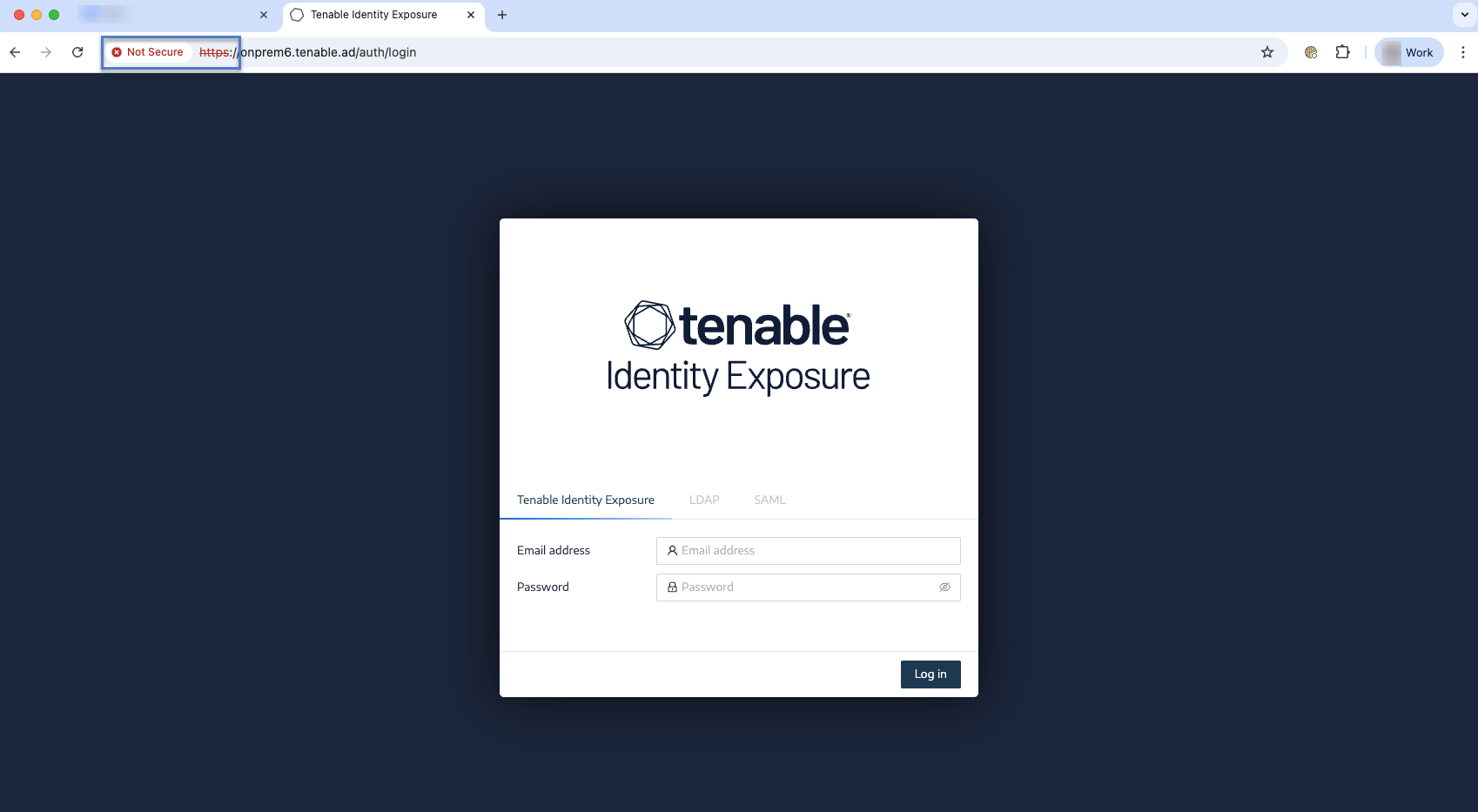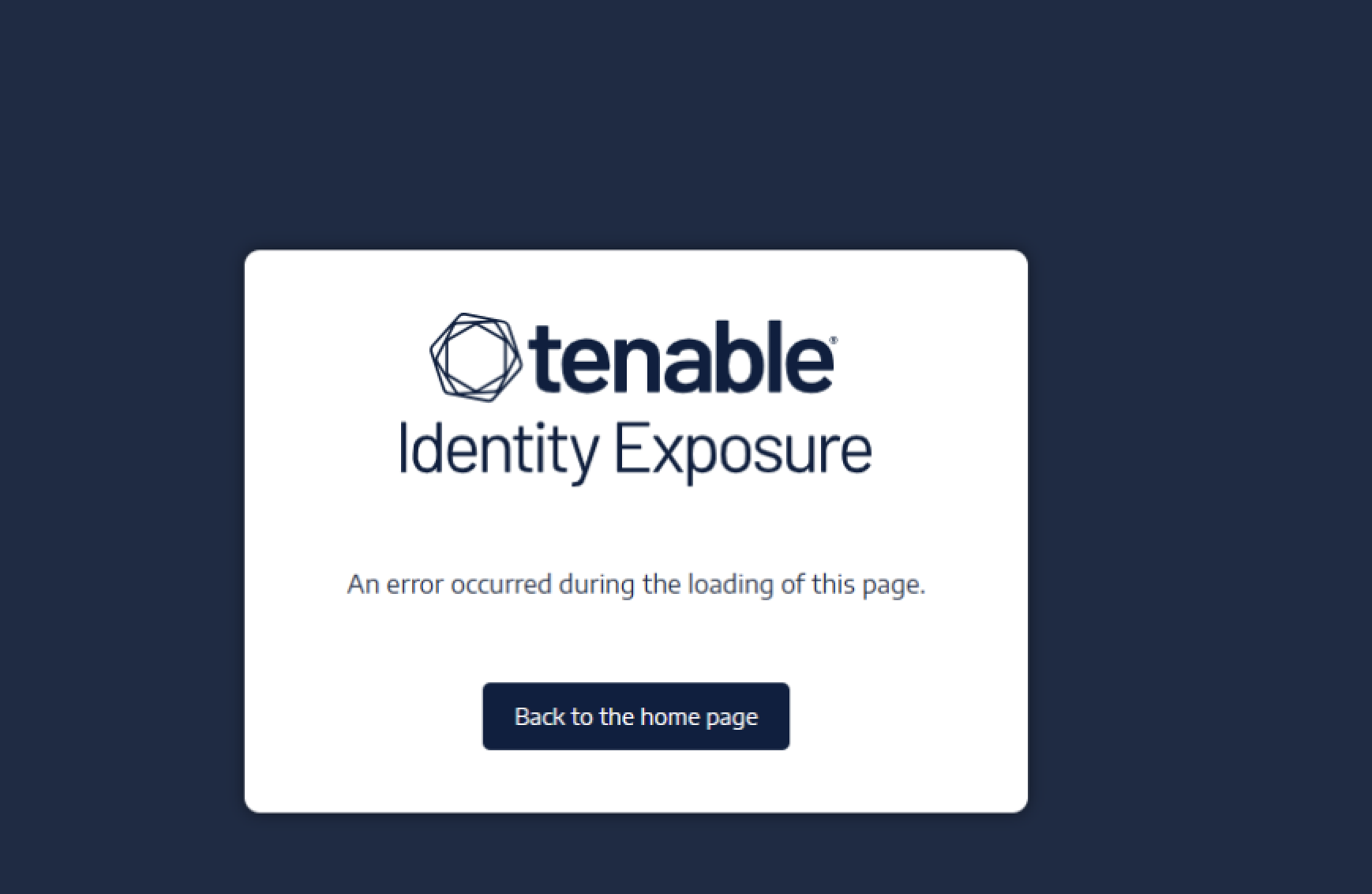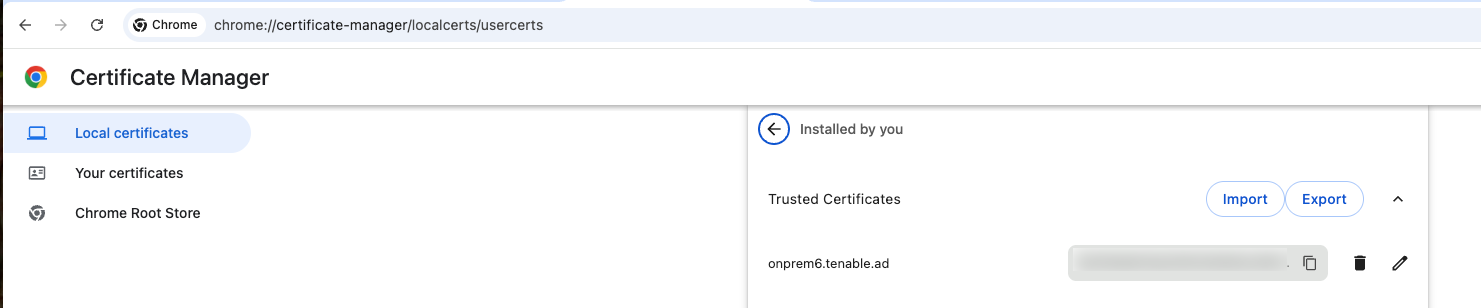Tenable Identity Exposure 使用者入口網站
登入 Tenable Identity Exposure 後,首頁將開啟,如本範例所示。
如要展開或摺疊側邊導覽列:
-
如要展開:按一下視窗左上角的
 功能表。
功能表。 -
如要摺疊:按一下視窗左上角的
 。
。
| # | 名稱 | 用途 |
|---|---|---|
| 1 | 儀表板 | 儀表板能讓您以視覺化的方式有效率地管理和監控 Active Directory 基礎架構的安全性。 |
| 2 | - | - |
| 3 | 追蹤流程 | 追蹤流程顯示對於影響 Active Directory 之事件的即時監控和分析。 |
| 4 | 曝險指標 | Tenable Identity Exposure 會使用曝險指標 (IoE) 衡量您 Active Directory 的安全成熟度,並向其監控和分析的事件流程指派嚴重性等級 (嚴重、高度、中度或低度)。 |
| 5 | 攻擊指標 | Tenable Identity Exposure 可以透過攻擊指標即時偵測攻擊。 |
| 6 | 拓撲 | 「拓撲」頁面提供 Active Directory 的互動式圖形視覺化,其中顯示樹系、網域以及它們之間存在的信任關係。 |
| 7 | 攻擊路徑 |
攻擊路徑頁面提供 Active Directory 關係的圖形表示:
|
| 8、9 |
管理 所需的使用者角色:具有適當權限的組織使用者。
|
您可以在此部分設定以下內容:
如需詳細資訊,請參閱 Tenable Identity Exposure 設定和管理。 |
| 10 | 運作狀況檢查 | 運作狀況檢查可讓您在單一整合檢視畫面中即時查看網域和服務帳戶的設定,以深入了解更多詳細資訊。 |
| 11 | 小工具 | 小工具是儀表板上可自訂的資料集,其中可以包含橫條圖、折線圖和計數器。 |
| 12 | 產品更新 | 有關最新產品功能的資訊。 |
| 13 | 設定 | 存取系統設定、樹系和網域管理、授權、使用者和角色管理、設定檔和活動記錄的權限。 |
| 14 | 通知 (鈴鐺) | 鈴鐺圖示和徽章計數通知您有等待確認的攻擊警示和/或曝險警示。 |
| 15 | 存取工作區 | 按一下此圖示可在 Tenable 工作區的應用程式之間切換。 |
| 16、19 | 使用者設定檔圖示 (使用者喜好設定) | 按一下此圖示可存取安全性設定檔、版本資訊、活動記錄、喜好設定或登出的子功能表。 |
| 17 | 安全性設定檔 | 安全性設定檔允許不同類型的使用者從不同的報告角度來檢閱安全性分析。 |
| 18 | 新功能 | 按一下即可開啟最新版 Tenable Identity Exposure 的版本資訊。 |
| 20 | 登出 | 按一下即可登出 Tenable Identity Exposure。 |
受信任的憑證
如果用來登入 Tenable Identity Exposure 的瀏覽器不信任 Tenable Identity Exposure 憑證,在登入或導覽使用者介面時可能會發生錯誤。為確保不發生錯誤,您必須在網域中使用受信任的 Web 憑證,或將 Tenable Identity Exposure 憑證匯入瀏覽器的受信任憑證。
登入錯誤的範例如下。
下圖顯示將憑證手動匯入至 Chrome 瀏覽器受信任憑證的方式。